Como configurar JAVA_HOME en Linux usando distros basados en Debian
 Para poder poner un valor a la variable JAVA_HOME, necesaria para para configurar correctamente una instalación de java en Linux, en este caso distro Ubuntu, debemos saber donde está el programa java.
Para poder poner un valor a la variable JAVA_HOME, necesaria para para configurar correctamente una instalación de java en Linux, en este caso distro Ubuntu, debemos saber donde está el programa java.Dicho sea de paso que con este procedimiento pueden localizar cualquier otro programa que necesiten conocer, en que lugar está instalado su ejecutable
Para poder descubrir el path para llegar al ejecutable de java y/o javac, comenzamos con usar el comando whereis.
Escribimos los siguientes comandos en el terminal de console:
Primero whereis java y luego whereis javac
Lo anterior, puede mostrarnos varios lugares, dentro de los cuales estará lo que andamos, buscando. Podemos ver que se nos muestran, varios subdirectorios, inclusive entre los que nos son mostrados, puede que este la ruta o camino (path) al ejecutable, que estamos buscando. Los sentencias anteriores nos muestran el resultado que se puede ver en la siguiente imagen.


Una vez marcada, pulsamos las teclas Ctrl+c y copiaremos esta dirección lógica, que nos indica que java tiene su ejecutable ahí o simplemente puede que sea un enlace (acceso directo en Windows).
Podemos mediante nautilus (explorador de archivos), echar un mirada a ese directorio, para detectar de que se trata, como vemos en la imagen de abajo. En la misma vemos que en la ubicación /usr/bin y lo que se refiere a java es un enlace, el cual es indicado en Ubuntu mediante esa flecha, en la parte de abajo del icono. Vemos de paso que javac, que está justamente al lado igualmente es un enlace.
Para ver a donde apunta ese enlace, vamos a listar las propiedades que tiene ese enlace mediante el comando ls con el parámetro -l. Escribimos en la consola lo siguiente:
ls -l /usr/bin/java
ls -l /usr/bin/java
Como vemos en la imagen anterior, vemos la propiedades de ese enlace directo, el cual entre otras cosas nos muestra los permisos que tiene el mismo, como el usuario que lo creó y fecha, y luego apuntando con una flecha -> a una nueva ubicación o directorio.
Debemos repetir el los dos últimos pasos que hemos hecho recientemente. O sea, usar el explorador de archivos y mirar de que se trata. De nuevo vemos que se trata otro enlace
Ahora vamos a usar el siguiente comando escribiendo en la consola:
Y ya aquí vemos ciertos indicios de que si puede estar el ejecutable de java, debido a que en la parte ultima de la ubicación está indicado el subdirectorio /jre/bin, en el cual normalmente residen los archivos ejecutables en el caso de java. Volvemos a comprobar mediante el explorador de archivos.
El path (ruta) que debemos utilizar en la variable de entorno JAVA_HOME, es está ultima ubicación, ya que si volvemos a ejecutar ls -l debe darnos la misma ruta. Verifiquemos.
ls -l /usr/lib/jvm/java-8-oracle/jre/bin/java
Ahora obtenemos como vemos en color verde a la derecha de la imágen de arriba, un nuevo directorio:
/usr/lib/jvm/java-8-oracle/jre/bin/java
Y ya aquí vemos ciertos indicios de que si puede estar el ejecutable de java, debido a que en la parte ultima de la ubicación está indicado el subdirectorio /jre/bin, en el cual normalmente residen los archivos ejecutables en el caso de java. Volvemos a comprobar mediante el explorador de archivos.
Efectivamente, ahí está el archivo ejecutable de java.
Y como podemos saber si este archivo es realmente ejecutable?, ya que en Windows los ejecutables se indican normalmente con las extensiones .exe o .com, pero en Linux pueden o no tener extensión normalmente.
Pues para saberlo nos ubicamos sobre el archivo con el ratón y pulsamos el botón derecho del mismo, como se indica en la imagen de abajo.
En Linux lo que determina que un archivo sea ejecutable o no, es que tenga establecido el permiso de ejecución. Es decir que aunque se le ponga una extensión, lo que lo hace ejecutable explícito es el permiso.
El path (ruta) que debemos utilizar en la variable de entorno JAVA_HOME, es está ultima ubicación, ya que si volvemos a ejecutar ls -l debe darnos la misma ruta. Verifiquemos.
ls -l /usr/lib/jvm/java-8-oracle/jre/bin/java
Obtenemos los siguiente y podemos ver que es la misma ubicación.
Lo que resta es poner la ruta en la variable de entorno JAVA_HOME así
JAVA_HOME=/usr/lib/jvm/java-8-oracle/jre/bin/java
export JAVA_HOME
y luego comprobamos con
echo $JAVA_HOME
Espero que les sirva de ayuda.
Si tienes alguna sugerencia que me ayude a mejorar el blog en general o esta publicación en particular, por favor déjame saberlo con tu comentario abajo.
Como siempre si detectas algún error u omisión, o hacer una observación importante, por favor deja un comentario, para corregir, o cambiar los conceptos que sean necesarios. Muchas Gracias por visitar mi blog.







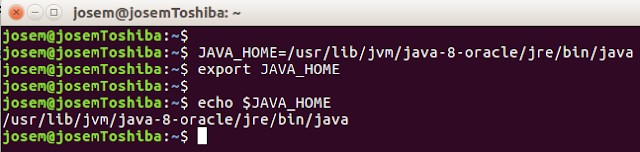
1 comentario:
Muchas gracias, claro y conciso. Felicidades
Publicar un comentario
Tu comentario puede ser muy útil, asi que no dudes en dejar el tuyo.
Si es relacionado con algún problema, error. etc. trata de ser muy explicito, y detallar el problema y las circunstancias en las que se produjeron. Si lanza algún error trata de copiarlo y pegarlo junto con una descripción del problema, ya que a veces los errores del sistema no son en realidad la causa del problema.